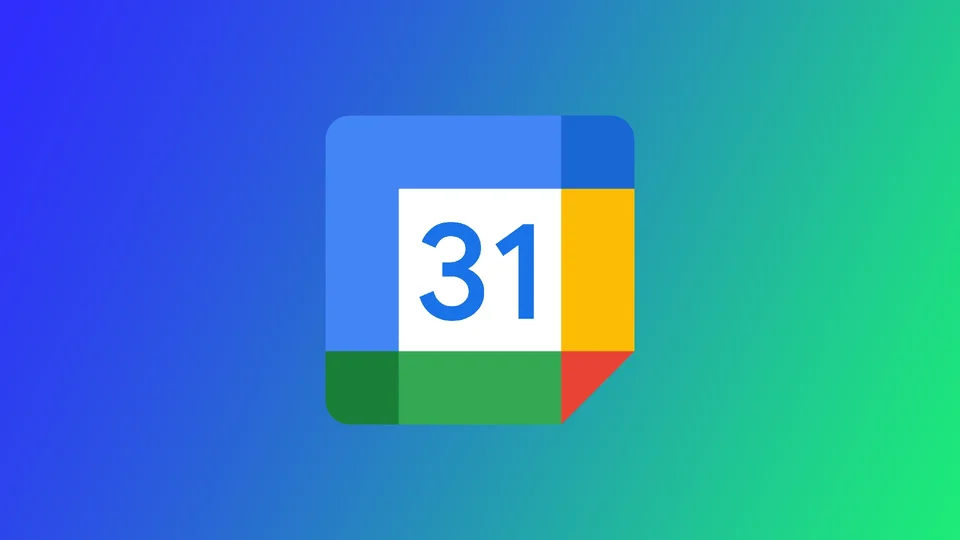Lahko se zgodi, da pomotoma izbrišete dogodek ali ga izgubite zaradi težav s sinhronizacijo. Izguba dogodka je lahko neprijetna, zlasti če gre za pomemben dogodek, ki si ga ne smete privoščiti zamuditi. Na srečo je obnavljanje izbrisanih dogodkov v Googlovem koledarju preprost postopek, ki ga lahko opravite hitro.
Kako obnoviti dogodke Google Koledarja na namizju
Ko izbrišete dogodek iz Googlovega koledarja, se ne izbriše trajno, temveč se premakne v mapo Koš. Mapa Koš v Googlovem koledarju deluje podobno kot v Gmailu. Vsi izbrisani dogodki so za določeno obdobje shranjeni v mapi Koš, preden so trajno izbrisani. Dogodke lahko obnovite neposredno iz te mape z naslednjimi koraki:
- Odprite Google Koledar v računalniku v katerem koli priročnem brskalniku.
- Za dostop do menija kliknite ikono orodja v zgornjem desnem kotu zaslona.
- Kliknite na Koš.
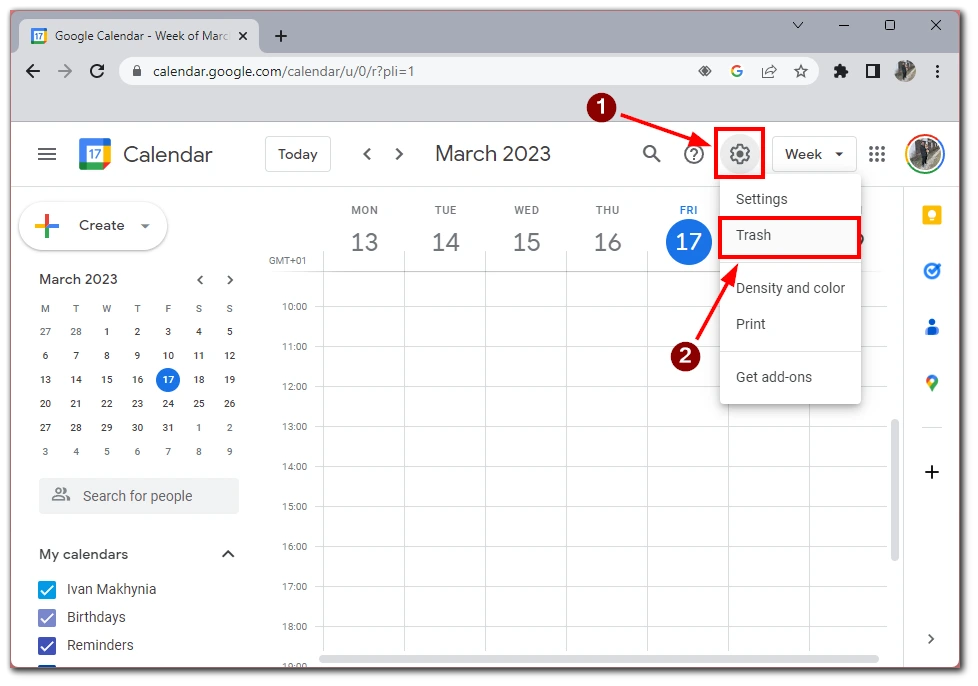
- Na seznamu na levi strani izberite želeni koledar.
- V mapi Koš izberite dogodek, ki ga želite obnoviti, in kliknite Restore, da ga premaknete nazaj v koledar.
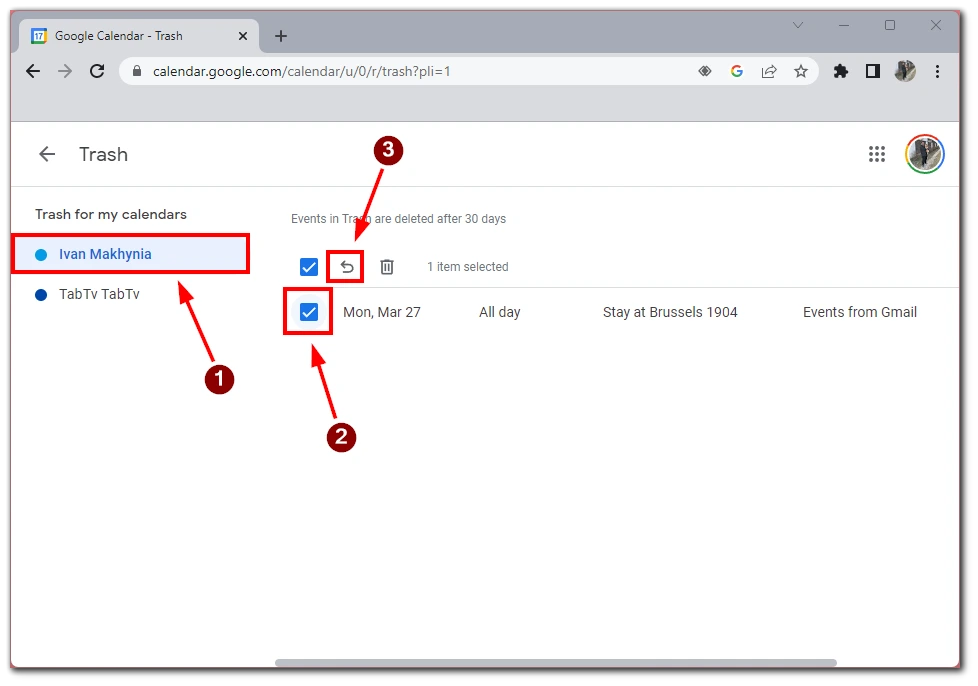
- Obnovljeni dogodek bo zdaj viden v vašem koledarju.
Ker je Googlov koledar spletna aplikacija, ki jo uporabljate prek brskalnika, se navodila med različnimi platformami ne razlikujejo. Izberete lahko tudi več dogodkov s kljukicami in obnovite več dogodkov hkrati.
Ne smete pozabiti, da lahko izume v košu hranite le določen čas, nato pa bodo trajno izbrisani.
Kako obnoviti dogodke Google Koledarja v mobilnih aplikacijah
Obnovitev dogodkov v mapi “Koš” je mogoča samo v namizni različici Googlovega koledarja, saj ta funkcija v mobilni aplikaciji ni na voljo. Kljub temu lahko do svojega Googlovega koledarja dostopate v mobilni napravi in si ogledate vse dogodke, ki niso bili izbrisani.
Če ste v mobilni napravi pomotoma izbrisali dogodek, ga lahko obnovite tako, da v namizni različici Googlovega koledarja dostopate do mape “Koš”. To storite tako, da za dostop do dogodkov v namizni različici in njihovo obnovitev sledite korakom iz prejšnjega poglavja.
Pomembno je opozoriti, da mapa “Koš” v Googlovem koledarju hrani izbrisane dogodke le 30 dni. Po tem obdobju bodo trajno izbrisani in jih ne bo mogoče obnoviti. Zato je priporočljivo, da redno preverjate mapo “Koš” v namizni različici Googlovega koledarja, da ne izgubite pomembnih dogodkov.
Kako dolgo ostanejo izbrisani dogodki v košu
Privzeto se izbrisani dogodki v Googlovem koledarju 30 dni hranijo v mapi “Koš”. V tem času lahko izbrisane dogodke hitro obnovite, tako da izberete dogodek iz mape “Koš” in kliknete gumb “Obnovi”. Ta funkcija je na voljo v namizni različici Googlovega koledarja, ne pa tudi v mobilni aplikaciji.
Pomembno je opozoriti, da se lahko dogodki, izbrisani z avtomatiziranim postopkom, na primer ob koncu ali preklicu ponavljajoče se serije dogodkov, hitreje odstranijo iz mape “Koš”. Sistem lahko te dogodke prepozna kot nepotrebne in jih odstrani, da bi sprostil prostor.
Če imate račun G Suite ali je vaš Google Koledar povezan z računom Google Workspace, je lahko obdobje hranjenja izbrisanih dogodkov daljše od 30 dni. To je zato, ker lahko skrbniki teh računov nastavijo politike hranjenja, ki določajo, koliko časa morajo biti izbrisani dogodki shranjeni v mapi “Koš”, preden se trajno izbrišejo.
Prav tako je treba opozoriti, da če dogodek ročno izbrišete iz mape “Koš”, bo trajno izbrisan in ga ne bo mogoče obnoviti. Zato je pomembno, da ste pri brisanju dogodkov previdni in da redno preverjate mapo “Koš”, da ne bi pomotoma izbrisali pomembnih dogodkov.
Kako trajno izbrisati dogodke v Googlovem koledarju
Trajno brisanje dogodkov v Googlovem koledarju je preprost postopek, ki ga lahko opravite v nekaj korakih. To je lahko koristno, če imate v mapi Koš dogodke, ki jih ne potrebujete več, ali če želite sprostiti prostor v koledarju. Za to potrebujete naslednje:
- V brskalniku odprite spletno mesto Googlov koledar.
- Na desni strani zaslona kliknite ikono zobnika, da odprete meni.
- V meniju kliknite Koš, da odprete mapo Koš.
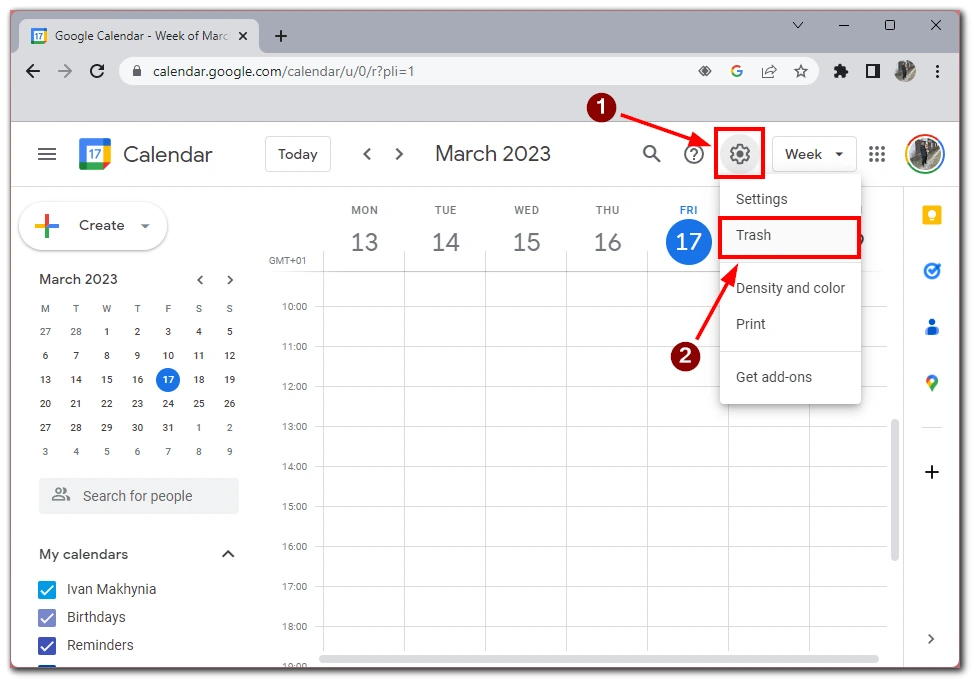
- V meniju na levi strani izberite pravi koledar.
- Videli boste seznam vseh dogodkov, ki ste jih izbrisali v zadnjih 30 dneh. Če želite trajno izbrisati dogodek, ga izberite tako, da kliknete potrditveno polje poleg njega.
- Ko izberete dogodek, ki ga želite trajno izbrisati, kliknite gumb za smeti na vrhu zaslona.
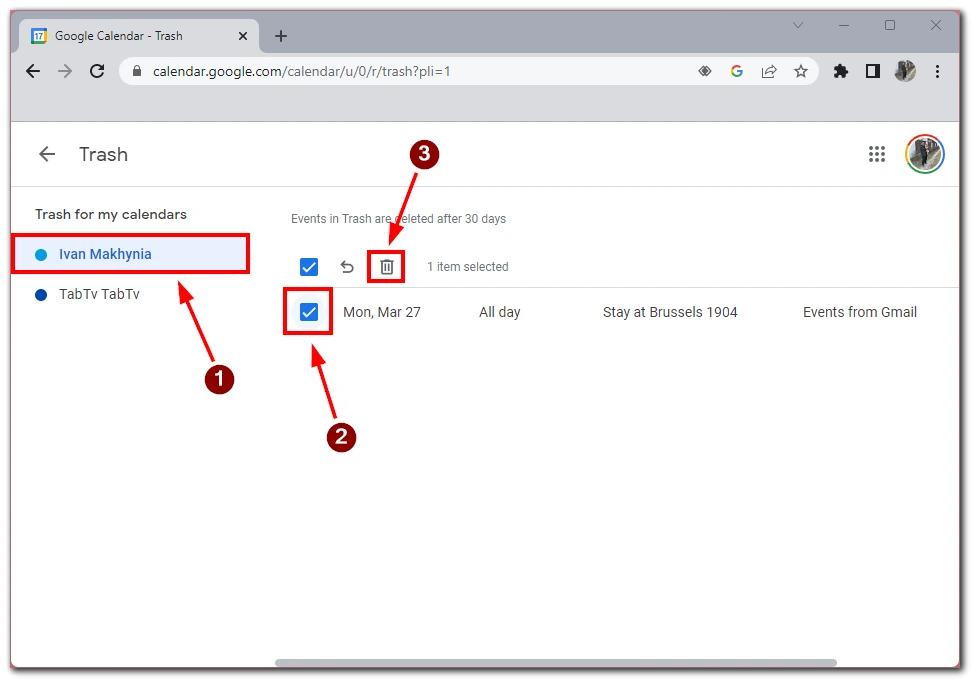
- Pojavilo se bo pojavno okno, v katerem boste morali potrditi, da želite trajno izbrisati dogodek. Za potrditev kliknite Delete (Izbriši).
Pomembno je opozoriti, da dogodka ni mogoče obnoviti, ko je trajno izbrisan. Zato je priporočljivo, da pred trajnim izbrisom dogodka dvakrat preverite, ali ga želite trajno izbrisati. Poleg tega je dobra praksa, da redno preverjate mapo “Koš”, da ne bi pomotoma izbrisali kakšnega pomembnega dogodka.